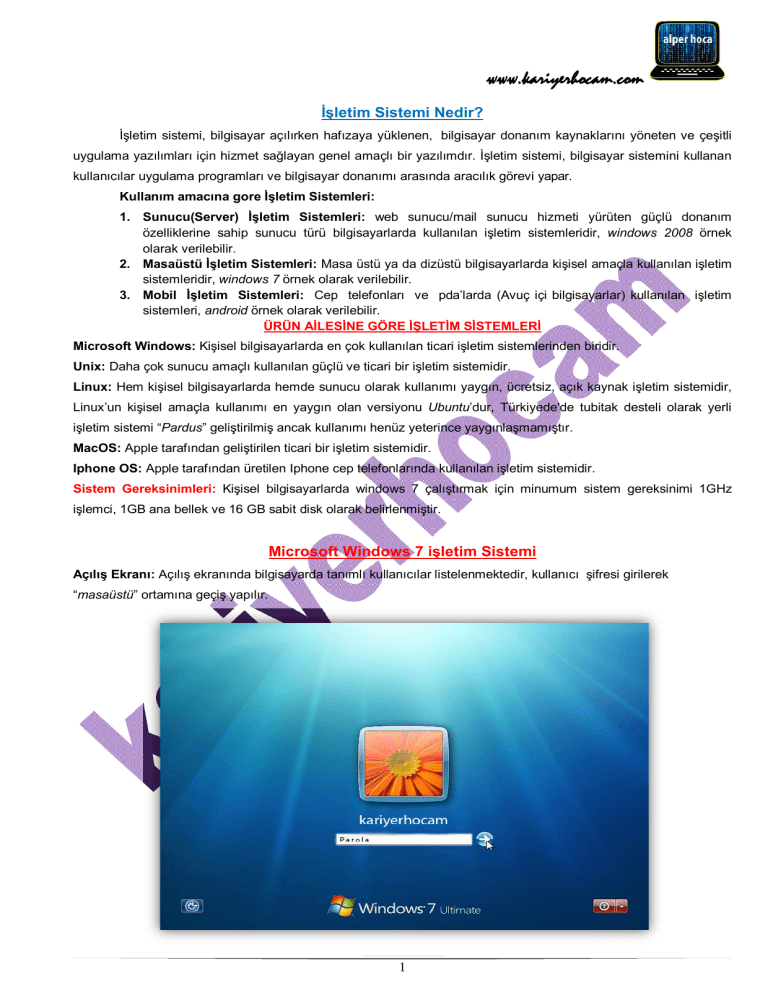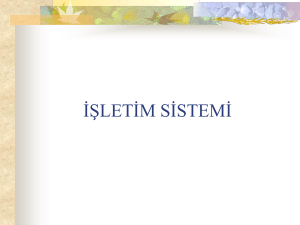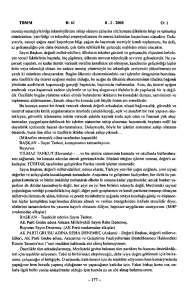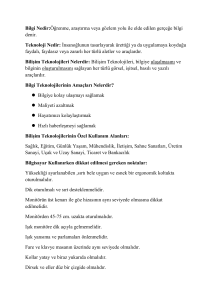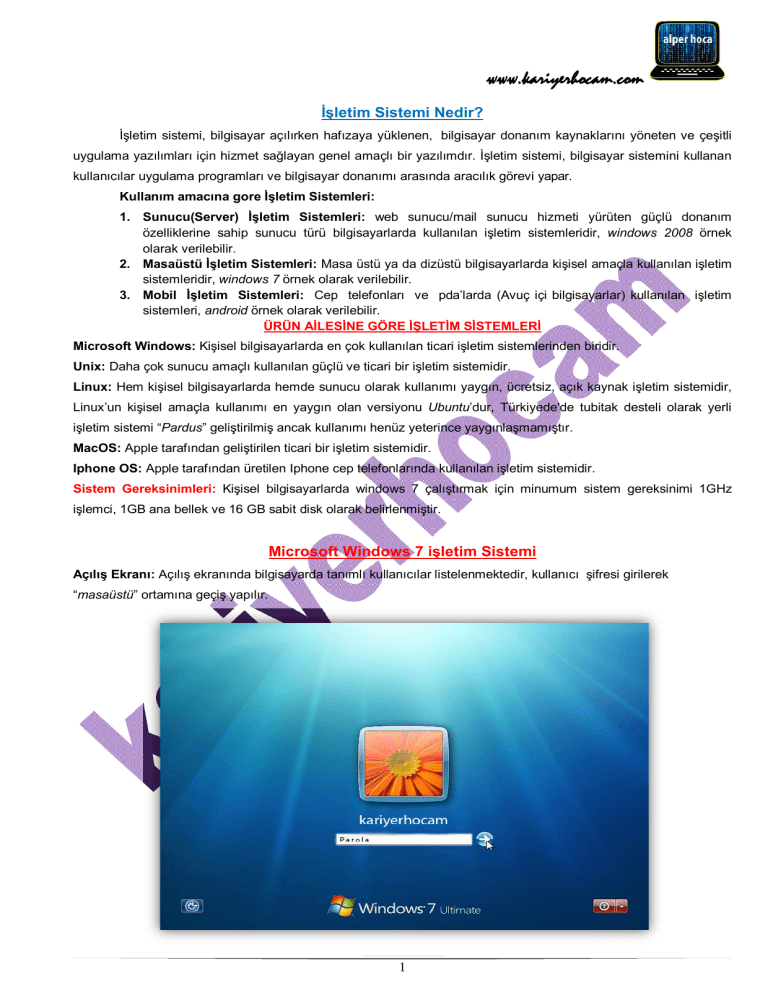
www.kariyerhocam.com
İşletim Sistemi Nedir?
İşletim sistemi, bilgisayar açılırken hafızaya yüklenen, bilgisayar donanım kaynaklarını yöneten ve çeşitli
uygulama yazılımları için hizmet sağlayan genel amaçlı bir yazılımdır. İşletim sistemi, bilgisayar sistemini kullanan
kullanıcılar uygulama programları ve bilgisayar donanımı arasında aracılık görevi yapar.
Kullanım amacına gore İşletim Sistemleri:
1. Sunucu(Server) İşletim Sistemleri: web sunucu/mail sunucu hizmeti yürüten güçlü donanım
özelliklerine sahip sunucu türü bilgisayarlarda kullanılan işletim sistemleridir, windows 2008 örnek
olarak verilebilir.
2. Masaüstü İşletim Sistemleri: Masa üstü ya da dizüstü bilgisayarlarda kişisel amaçla kullanılan işletim
sistemleridir, windows 7 örnek olarak verilebilir.
3. Mobil İşletim Sistemleri: Cep telefonları ve pda’larda (Avuç içi bilgisayarlar) kullanılan işletim
sistemleri, android örnek olarak verilebilir.
ÜRÜN AİLESİNE GÖRE İŞLETİM SİSTEMLERİ
Microsoft Windows: Kişisel bilgisayarlarda en çok kullanılan ticari işletim sistemlerinden biridir.
Unix: Daha çok sunucu amaçlı kullanılan güçlü ve ticari bir işletim sistemidir.
Linux: Hem kişisel bilgisayarlarda hemde sunucu olarak kullanımı yaygın, ücretsiz, açık kaynak işletim sistemidir,
Linux’un kişisel amaçla kullanımı en yaygın olan versiyonu Ubuntu’dur, Türkiyede'de tubitak desteli olarak yerli
işletim sistemi “Pardus” geliştirilmiş ancak kullanımı henüz yeterince yaygınlaşmamıştır.
MacOS: Apple tarafından geliştirilen ticari bir işletim sistemidir.
Iphone OS: Apple tarafından üretilen Iphone cep telefonlarında kullanılan işletim sistemidir.
Sistem Gereksinimleri: Kişisel bilgisayarlarda windows 7 çalıştırmak için minumum sistem gereksinimi 1GHz
işlemci, 1GB ana bellek ve 16 GB sabit disk olarak belirlenmiştir.
Microsoft Windows 7 işletim Sistemi
Açılış Ekranı: Açılış ekranında bilgisayarda tanımlı kullanıcılar listelenmektedir, kullanıcı şifresi girilerek
“masaüstü” ortamına geçiş yapılır.
1
www.kariyerhocam.com
Masaüstü(desktop): Windows işletim sistemi ile kullanıcı arasındaki etkileşimi sağlayan görsel
arabirimdir.
Masaüstü simgeleri: Programlar, programlara ait kısayollar, dosya ve klasörler yer alır.
Başlat Menüsü: Bilgisayarda yüklü olan programlardan birini çalıştırmaya, dosya ya da klasörleri
aramaya, yüklü aygıtlarla ilgili seçeneklere başlat menüsü aracılığıyla ulaşılır.
Görev çubuğu: Çalışan programlara ait simgeler görev çubuğunda görülür.
Bildirim alanı: Aşağıdaki resimden de görülebileceği gibi ses, ağ, tarih ve saat işlemleri gibi bazı
uygulamalara bildirim alanını kullanılarak ta ulaşılabilir.
Bilgisayarı Kapatmak: Bilgisayar her zaman başlat menüsünden kapatılmalıdır. Bilgisayarı kapatmak
için başlat menüsüne tıklandıktan sonra aşağıdaki ekran ile karşılaşılır.
Kullanıcı Değiştir: Aktif kullanıcının değiştirilmesini sağlar.
Oturumu
Kapat:
Aktif
kullanıcının
oturumu
sonlandırılır, sistem bir önceki resimde görülen açılış
ekranına
geri
döner,
açık
olan
uygulama
ve
programlar kapatılır.
Kilitle: Sistem bir önceki resimde görülen açılış
ekranına
geri
döner,
açık
olan
uygulama
ve
programlar çalışmaya devam eder.
Yeniden
Başlat:
Bilgisayarın
kapatılıp
yeniden
başlamasını sağlar(resetleme), genellikle yeni bir
program
kurulduğunda
yada
güncelleştirme
yapıldığında yeniden başlatma gerekli olabilir.
Uyku: Bilgisayar uzunca bir süre kullanılmayacak ise
uyku moduna alınması güç yönetimi açısından
önemlidir.
Geri Dönüşüm Kutusu: Silinen dosya ve/veya klasörlerin geçici olarak depolandığı özel bir klasördür.
2
www.kariyerhocam.com
KLASÖR – DOSYA - SÜRÜCÜLER
Klasör (Dizin) (Folder): Dosyaları kategorize etmek için kullanılan yapılar.
Klasörler dosyaları birbirinden ayırmak için kullanılan bileşenlerdir. Teknik olarak klasör hard diskte
yer kaplamaz ve sınırsız sayıda klasör üretilebilir.
Dosya (File): Bilgisayardaki bilgi kümeleri
Dosyalar ise çeşitli programlara ait, yazı, ses, resim, çizim, video gibi verilerin saklandığı bileşenlerdir,
her dosya varsayılan olarak ilişkili olduğu programla birlikte çalışır. Her dosyanın simgesi ait olduğu
türe göre farklılık göstermektedir.
Dosya sistemi (FILE SYSTEM): Bir dosyanın bir disk üzerinde nasıl saklandığını ve bilgisayarın dosyaları
yönetebilmek için erişimi nasıl sağladığını kontrol eden sistemdir. En çok kullandığımız dosya
sistemleri;
•FAT 32
:
- Maksimum dosya boyu 4 GB
- Maksimum disk boyutu 2 TB
•NTFS
:
- Maksimum dosya boyu 16 TB
- Maksimum disk boyutu 256 TB
Sürücü (Driver): Dosya/Klasörlerin saklandığı ortam
3
www.kariyerhocam.com
Dosya ya da Klasörler üzerinde sağ tıklamak:
“Aç” klasör ise içeriği görüntülenir, dosya ise
açılır.
“Gönder” dosya ya da klasörü harici bir
depolama birimine, masaüstüne ya da belgeler
içine pratik olarak kopyalanmasını sağlar.
“Kes” dosya ya da klasörü bulunduğu yerden
silerek kopyalar.
“Kopyala” dosya ya da klasörü kopyalar.
“Yapıştır” daha önce “Kes/Kopyala” yapılmış
klasör
ya
da
dosyanın
belirtilen
konuma
kopyalanmasını sağlar.
“Kısayol” dosya ya da klasörün kısayolunu
istenilen bölüme oluşturur.
“Sil” dosya ya da klasörü geri dönüşüm
kutusuna taşır.
“Yeniden adlandır” dosya ya da klasörün adını
değiştirir..
“Özellikler”
klasör
ve
dosyalarda
gösterir.
Klasör üzerinde sağ tıklanıp özellikler denildiğinde :
“Genel”
sekmesinde
klasörün
boyutunu,
oluşturulma tarihini ve disk üzerindeki konumunu
görebiliriz, buradaki “Gizli” seçeneği aktif edilirse
klasör gizlenmiş olur(tekrar görünür yapmak için
denetim masası klasör seçenekleri (gizli dosya ve
klasörleri göster).
“Paylaşım” sekmesi klasöre paylaşım verilmesini
sağlar. Bir klasörü paylaşıma açmak, iki bilgisayar
üzerinden bir dosya veya bilgiyi bu paylaşıma
açılan klasör içine atarak diğer bilgisayardan bu
dosyaya erişiminin sağlanması demektir.
“Özelleştir” sekmesinde ise klasör görünümü için
bir resim belirlenebilir ya da klasör görünümü buradaki simgelerden biriyle değiştirilebilir.
4
farklılık
www.kariyerhocam.com
Dosya üzerinde sağ tıklanıp özellikler denildiğinde:
“Genel” sekmesinde yukarıda tabloda da verilen dosya türü(örnekte “.docx”) ve bu dosya türünün
hangi programla ilişkilendirildiğini görülebilir(dosya türleri işletim sistemi tarafından varsayılan
programla otomatik olarak eşleştirilir bu varsayılan program bu sekmede bulunan “Değiştir”
seçeneğiyle başka bir programla değiştirilebilir)
“Güvenlik” sekmesinde dosyanın okunma ve yazma gibi izinlerinin düzenlenmesi için ayarlamalar
yapılabilir.
“Ayrıntılar” sekmesinde dosyayla ilgili teknik detaylara ulaşılabilir, buradaki örnekte word belgesinin
kaç satır, kaç kelime, kaç paragraftan oluştuğu gibi bilgiler görülebilir, eğer belge bir resim dosyası
olsaydı burada resmin çözünürlük değeri, en, boy değerleri görülürdü.
5
www.kariyerhocam.com
Masaüstünde sağ tıklamak:
“Görünüm”
seçeneğiyle
masaüstündeki
öğelerin
nasıl
görüntüleneceği seçilir.
“Sıralama ölçütü” masaüstündeki öğelerin hangi kritere göre
dizileceğini belirler.
“Yenile” masaüstünün yeniden görüntülenmesini(refresh)
sağlar.
“Yapıştır” daha önce “Kopyala” ya da “Kes” yapılmış klasör
ve/veya dosyanın masaüstüne yapıştırılmasını sağlar.
“Yeni” klasör yada dosya oluşturmamızı sağlar.
“Ekran
çözünürlüğü”,
“Araçlar”,
“Kişiselleştir”
seçenekleri ise denetim masası altındaki ilgili uygulamayı
başlatır,
bu
seçenekler
denetim
masası
anlatılacağı için burada tekrar yer verilmeyecektir.
Sıralama Ölçütü
Yeni
Görünüm
6
konusunda